A Wi-Fi nem működik iPhone-on? Hogyan javítható?
"Csatlakozom az iPhone 6-ot a Wi-Fi-hez otthon, de nincs internet. De ígérem, hogy az asztalom jól csatlakoztatja a Wi-Fi-t. IPhone-ját frissítettem iOS 11-re."
"Elmentem a barátom otthonába, és csatlakozni akarok az iPhone 4S-hez a Wi-Fi-hez. De az iPhone-m nem találja a Wi-Fi-t. Mások is megtalálhatják és csatlakoztathatják a Wi-Fi-t. Mi történt? Miért nem működik a Wi-Fi iPhone 4S? "
A Wi-Fi az egyik leghasznosabb internetkapcsolat az iPhone felhasználók számára az interneten való böngészéshez, online videók megtekintéséhez, online azonnali üzenetek küldéséhez és érdekes dolgok megosztásához a barátokkal. Azonban, Wi-Fi nem működik az iPhone-on őrületbe fog hozni, ha gyakran használja az iPhone készüléket. Ebben a bejegyzésben összegyűjtjük az interneten a legforróbb beszélgetések okait és megoldásait arra, hogy miért nem működik a iPhone-on iPhone.
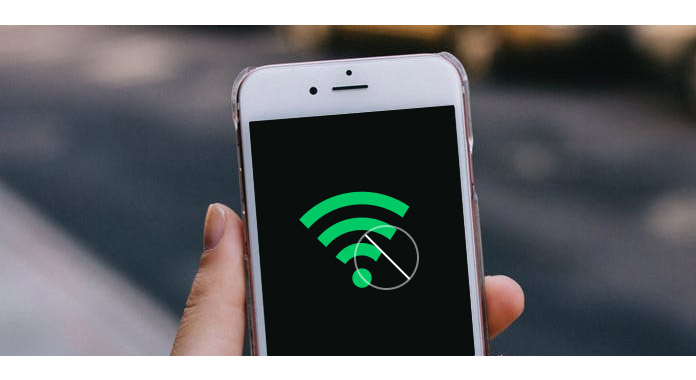
Wi-Fi nem működik az iPhone-on
Győződjön meg arról, hogy a Wi-Fi útválasztó hatótávolságán belül van-e a pont eléréséhez.
Ellenőrizze, hogy a Wi-Fi útválasztó és a kábel vagy a DSL modem csatlakoztatva van-e a hálózathoz.
Lépjen a "Beállítások"> "Wi-Fi" elemre, és ellenőrizze, hogy a Wi-Fi be van-e kapcsolva. Érintse meg a Wi-Fi hálózat nevét a csatlakozáshoz. A hálózati név melletti kék pipa azt jelenti, hogy csatlakozik.

Győződjön meg arról, hogy a Wi-Fi be van kapcsolva
Ez az alapvető megoldás minden olyan helyzetben, amikor a Wi-Fi nem működik, ha az iPhone nem működik. Tartsa lenyomva az Alvás / Ébresztés gombot és a Kezdőlap gombot legalább tíz másodpercig, amíg a képernyő kiürül és az Apple logó meg nem jelenik.
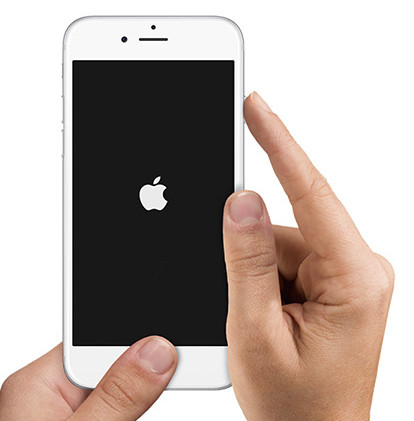
Kényszerítse az iPhone újraindítását, hogy javítsa a Wi-Fi-t, amely nem működik az iPhone-on
Ha nem tud csatlakozni egy Wi-Fi hálózathoz, és a megadott jelszó helytelen felszólítása helytelen, bár a helyes jelszót írja be. Akkor felejtse el a Wi-Fi hálózatot, és csatlakozzon ismét.
Lépjen a "Beállítások"> "Wi-Fi"> "Felejtsd el ezt a hálózatot" elemre.
Ezután térjen vissza a "Beállítások"> "Wi-Fi" elemhez> Válassza ki ismét a hálózatot, írja be a jelszót, és csatlakozzon ismét a hálózathoz, hogy megnézze, működik-e a Wi-Fi az Ön iPhone-ján.
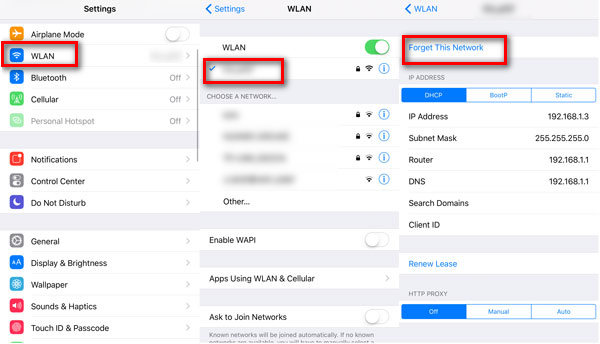
Felejtse el a Wi-Fi-t, és csatlakozzon újra az iPhone-hoz
Ha a Wi-Fi nem működik az iPhone készüléken, és ezt az útválasztó okozza, akkor újraindíthatja az útválasztót. Amíg az útválasztó újraindul, felejtsd el ezt a konkrét hálózatot az iPhone-on. Keresse meg újra a Wi-Fi hálózatot, majd csatlakozzon hozzá. Húzza ki a többi iPhone eszközt, és ellenőrizze, hogy az egyetlen iPhone-e csatlakozik-e a Wi-Fi-hez a probléma ellenőrzéséhez.
A legtöbb nem működő Wi-Fi a hálózati beállítások visszaállításával javítható. A hálózati beállítások visszaállítása megtisztítja a gyorsítótárakat, és törli a DHCP-beállításokat. Lépjen a "Beállítások"> "Általános"> Görgessen lefelé és válassza a "Visszaállítás"> "Hálózati beállítások visszaállítása" menüpontot. Ilyen módon visszaállíthatja a korábban használt Wi-Fi hálózatokat és a jelszavakat, a mobil beállításokat, valamint a VPN és APN beállításokat.
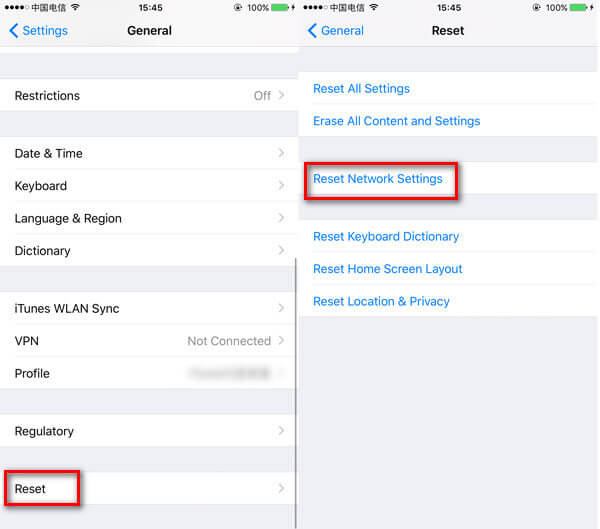
A hálózati beállítások visszaállítása annak érdekében, hogy a Wi-Fi nem működik az iPhone készüléken
A DNS, vagy a Domain Name System egy olyan kiszolgáló, amely a domainneveket, például az apple.com, IP-címekké alakítja, egy számok sorozatával, amely megtalálhatja az internetes kiszolgálókat. Az internetszolgáltatónak saját DNS-kiszolgálója van alapértelmezés szerint az iOS-eszközökön, de mutathat egy másik DNS-kiszolgálóra is.
Lépjen a "Beállítások"> "Wi-Fi"> Válasszon egy Wi-Fi kapcsolatot, majd koppintson a jobb oldali gombra a DNS-szakasz szerkesztéséhez.
A Google DNS a következő címek bármelyikét használja a DNS mezőben:
8.8.8.8
8.8.4.4
Az OpenDNS az OpenDNS-t használja:
208.67.222.222
208.67.222.220
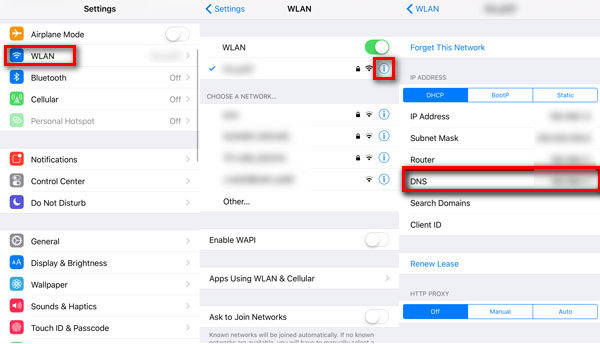
Állítsa be az egyéni DNS-t az olyan Wi-Fi megoldásához, amely nem működik az iPhone 7/6/5/4 készüléken
Nem minden Wi-Fi hálózat elérhető a nagyközönség számára. Egyes üzletek és iskolák csak bizonyos emberek számára vannak fenntartva. Megtalálja, hogy van-e egy bezárási ikon a Wi-Fi név mellett. A probléma megoldásához jelszót kell kérnie a hálózat tulajdonosától, vagy meg kell keresnie a fel nem oldott hálózatot.
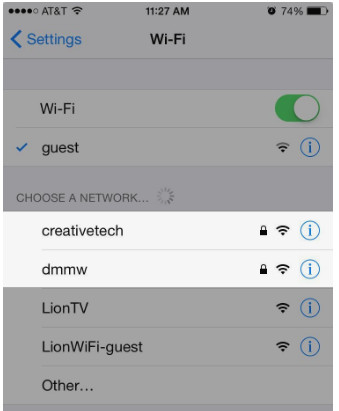
Ellenőrizze, hogy a Wi-Fi jelszóval védett-e
Az iOS frissítése bár problémákat okozhat, de iOS frissítés emellett néhány kompatibilitási problémát is felvesz. Tehát ellenőrizze az iOS verzióját, hogy frissítse a legújabb verzióra.
Nyissa meg a "Beállítások"> "Általános"> "Szoftverfrissítés" elemet a legújabb iOS letöltéséhez és telepítéséhez az iPhone készülékén.
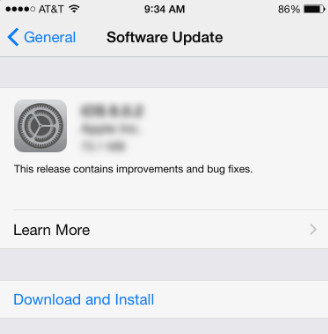
Frissítse az iOS rendszert, hogy javítsa a Wi-Fi-t, amely nem működik az iPhone-on
Az iPhone sok olyan dolgot csinál, amelynek célja hasznos felhasználása. Ezek egyike magában foglalja a közeli Wi-Fi hálózatokat a térképezési és helymeghatározási szolgáltatások pontosságának javítása érdekében. Ez egy kedves kis bónusz, de annak oka lehet az, hogy iPhone nem képes csatlakozni a Wi-Fi hálózathoz. Kapcsolja ki a beállításokat.
Lépjen a "Beállítások"> "Adatvédelem"> "Helymeghatározási szolgáltatások" elemre, és húzza le az alját, hogy megtalálja a "Rendszerszolgáltatások" lehetőséget, és kapcsolja a "WLAN hálózatok" beállítást KI állásba.
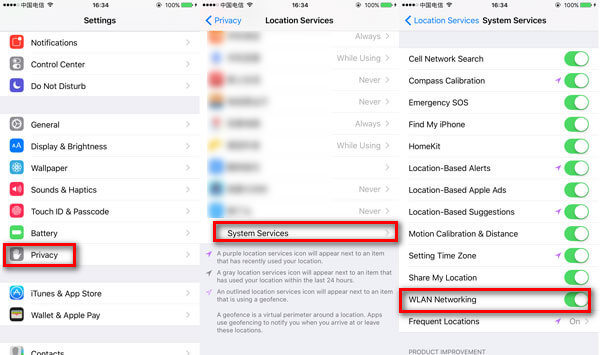
Kapcsolja ki a helymeghatározó szolgáltatást, hogy javítsa a Wi-Fi-t, amely nem működik az iPhone-on
Ha a fenti intézkedések nem működnek a Wi-Fi csatlakoztatásán, akkor drasztikus módra van szüksége visszaállítja az iPhone gyári beállításait.
Lépjen a "Beállítások"> "Általános"> "Visszaállítás"> "Az összes tartalom és beállítások törlése" pontra.
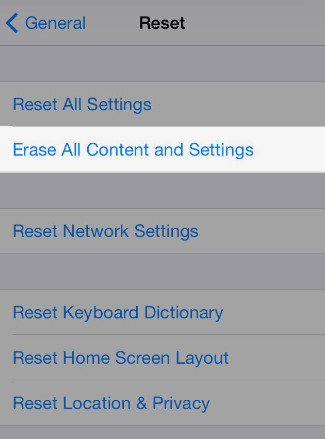
Állítsa vissza az iPhone készüléket annak javítására, hogy a Wi-Fi nem működik az iPhone készüléken
Az Apple ügyfélszolgálatával való kapcsolatfelvétel mindig az iPhone-problémák megoldásának végső módja. Ez egy kicsit időigényes. Ha nem aggódik a Wi-Fi használatával az iPhone-on.
Ennek az oldalnak a célja a Wi-Fi megoldások nyújtása, amelyek nem működnek az iPhone-on. Megtalálhatja a megfelelő megoldásokat a problémák kijavítására, különféle szenvedések alapján, amelyekbe iPhone elakad.
A probléma sikeres javítása után a Wi-Fi segítségével ingyenes szöveges üzeneteket küldhet. Lehet, hogy el kell olvasnia ezt a bejegyzést: A legjobb ingyenes Wi-Fi sms alkalmazás.
Érdekes lehet: Hogyan javítsunk Az arc-azonosító nem működik iPhone-on
Az iPhone készüléken nem működő Wi-Fi nagyon gyakori probléma az összes felhasználó számára. Ha az alábbi helyzetek egyikét futtatja, akkor a Wi-Fi nem működő problémával kell szembenéznie az iPhone X / 8/7/6/5 készüléken.
1. Az iPhone-on nem működik a Wi-Fi, iOS 11/12 esetén: Mostanáig az iOS legújabb verziója az iOS 12, és az egyéb szoftverfrissítésekhez hasonlóan az iOS frissítése is számos problémával jár. Az egyik a nem működő Wi-Fi. Az iOS 11 rendszerrel kapcsolatban jelentett legtöbb probléma az, hogy nem tud csatlakozni a Wi-Fi hálózathoz, és helytelen jelszókérdést kér.
2. Az iPhone csatlakozik a Wi-Fi-hez, de nincs internet: Az iPhone ezen problémája kapcsolódik a Wi-Fi-hez, de gyakran nem fordul elő internet az iPhone X / 8/7/6/5 esetén. Ezen a ponton előfordulhat, hogy csatlakozhat mások Wi-Fi-jéhez, kivéve otthonát. Tehát azt gondolhatja, hogy ezt a problémát az Ön útválasztója okozhatja.
3. A Wi-Fi kapcsolat időszakosan megszakad: Néha, ha úgy találja, hogy átirányít, átirányítja Önt nemkívánatos webhelyekre bizonyos esetekben, kereskedelmi előnyök érdekében. Ha valaha tapasztalt olyan helyzetet, amikor egy webhely más kapcsolatokra nyílik meg, de nem a kapcsolatokra, akkor a DNS megváltoztatása megoldhatja a problémát. Továbbá, ha az internetszolgáltató DNS-kiszolgálói problémák vannak, átválthat a Google DNS-re vagy az OpenDNS-re.
4. Az iPhone nem tud csatlakozni bizonyos Wi-Fi-hez: Időnként előfordulhat, hogy sok Wi-Fi-ponton keres, de néhány ponton nem sikerül Wi-Fi-vel működni.
5. Az iPhone nem találja a Wi-Fi-t: Időnként úgy találja, hogy nem is találja meg a csatlakoztatni kívánt Wi-Fi nevét. Engedjen meg többet, mint hogy lehetővé tegye a Wi-Fi működését az iPhone-on.